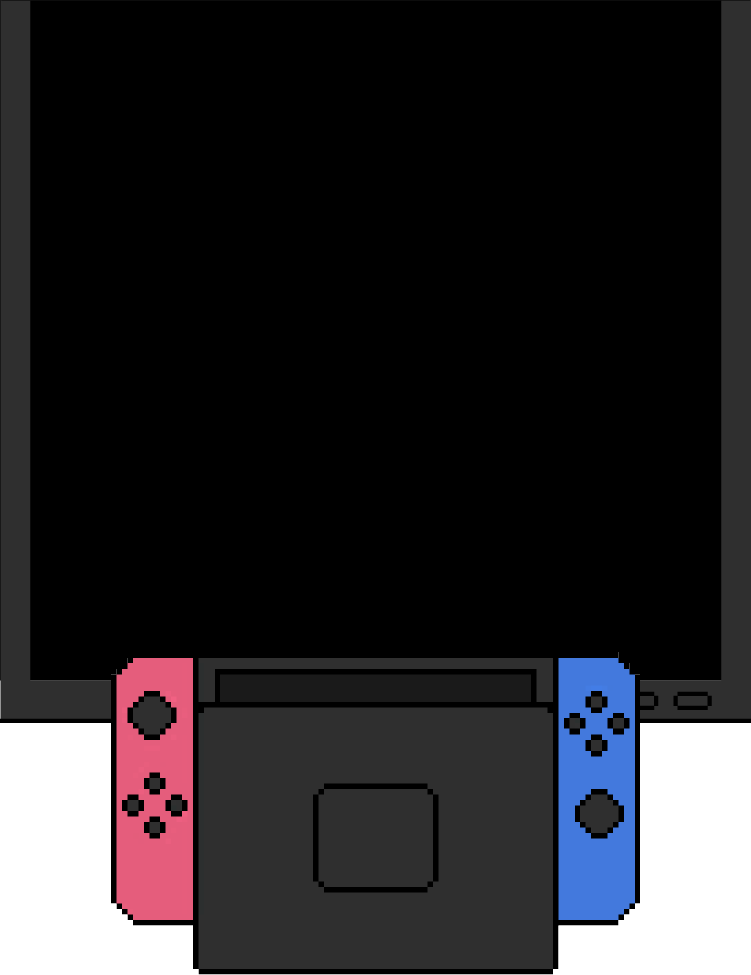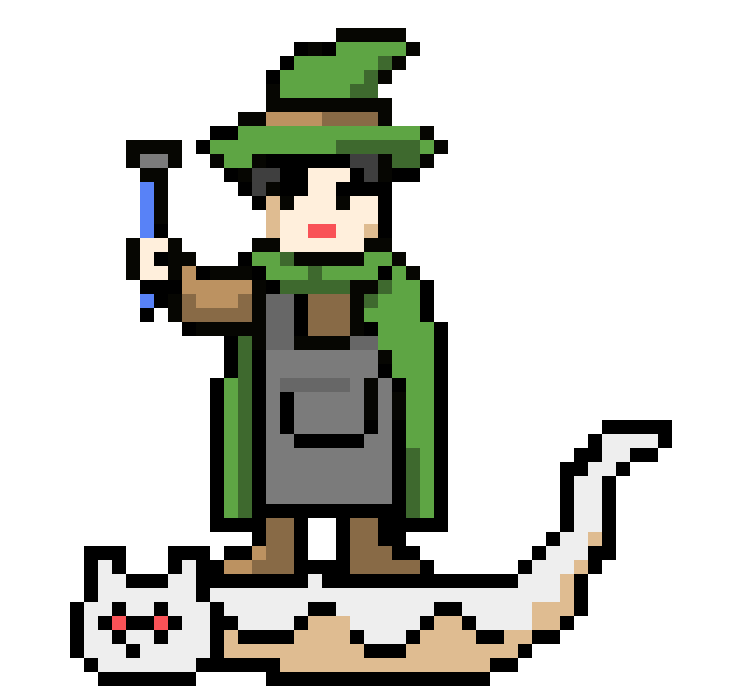Nintendo Switch Lite 基板修理
Nintendo SwitchがWi-fiに繋がらない・接続が悪い時の対処法
Switch/SwitchLite専門修理のゲームドクターです。
今回、「Nintendo SwitchLite(ニンテンドースイッチライト)が突然、アクセスポイントからインターネットに繋がらない」と問い合わせをいただきました。
何をしても繋がらず、インターネット設定に何も表示されなくなってしまったとのことです。
実はこの症状は最近多く発生し、多くはメイン基板に不具合があることが原因です。
メーカー修理だとデータが消えてしまうとのことで、弊社にご依頼をいただきました。
今回は「NintendoSwitch(ニンテンドースイッチ)にWi-fiが繋がらなくなる理由」と「自分で出来る対処法とゲームドクターで行う修理方法」を解説していきます。
基本的なSwitchをネット(アクセスポイント)に繋ぐ方法を確認

まずはSwitchをWi-fiに接続する手順を確認してきましょう。
無線インターネット接続
- ホームボタンを押してホームメニューを表示し、「設定」を選びます。
- 「インターネット」→「インターネット設定」を選択し、見つけたネットワークから無線ルーターのSSIDを選びます。
- ルーターのパスワードを入力し、「接続しました」と表示されたら完了です。
有線インターネット接続
Switchは無線だけでなく有線でも接続が可能です。
Switch本体のモデルに応じた接続方法は以下の通りです。
- Switch 本体:
- Switchを「TVモード」にして、ドックのUSB端子に有線LANアダプターを接続し、ルーターとLANケーブルで繋ぎます。
- ホームメニューから「設定」→「インターネット」→「インターネット設定」を選び、「有線接続」を選択して完了です。
- Switch 本体(有機ELモデル):
- TVモードにして、ドックのLAN端子とルーターをLANケーブルで繋ぎます。
- 設定メニューから「インターネット」→「インターネット設定」→「有線接続」を選択して完了です。
- Switch Lite 本体:
- USBハブを本体に接続し、ハブのUSB端子に有線LANアダプターを接続、ルーターとLANケーブルで繋ぎます。
- HOMEボタンを押して、設定メニューから「インターネット」→「インターネット設定」→「有線接続」を選択して完了です。
ここまでの手順を確認し、接続方法に誤りがないか確認しましょう。
専門スタッフが丁寧にお答えします。
Switch/SwitchLiteがインターネットに繋がらなくなる理由

Wi-Fiに繋がらなくなる理由ですが、冒頭で多くはメイン基板の不具合と書きましたが、もちろん他の原因もあります。
修理を考える前にまず「自分で出来る対策・繋がらない原因」を見ていきましょう。
Wi-Fiルータの一時的な不具合の場合
自宅や職場・学校などのWi-Fiはルーターと呼ばれるものを介して、電波を飛ばしています。
このルーターが不具合を起こすことでWi-Fiが繋がらなくなることもあります。
その場合「インターネット設定」にWi-FiのIDが出ている状態であることが多く、出ているにも
関わらず、繋がらない場合はルーターの不具合を考えましょう。

ルーターの不具合の場合、スマホやPCも繋がらないことが多く、繋がりが悪い場合はルーターを再起動しましょう。
再起動の仕方はルーターによって様々ですが、電源ボタンがついていれば、電源ボタンを切ってしばらく経ってから電源ボタンを押す、もしくは電源ケーブルを抜いてしばらく経ってから電源ケーブルを挿すことで再起動がかかります。
これで解決すればルーターの一時的な接続不良ということになります。
インターネット回線の問題
インターネット回線自体に問題がある場合、Switchがインターネットに繋がらないことがあります。
これはプロバイダ側の問題や一時的なメンテナンス、工事によるものかもしれません。
まずは他のデバイスでもインターネット接続ができるか確認しましょう。
もし他のデバイスでも接続できない場合は、インターネットプロバイダに問い合わせることが必要です.プロバイダのウェブサイトで障害情報を確認することもできるので、すべてのデバイスで繋がらない場合は一度確認をしてみましょう。
機内モードになっていない確認
Nintendo Switchが機内モードになっていると、すべての無線通信が遮断されるため、インターネットに接続できません。
設定メニューから機内モードがオフになっていることを確認してください。
もし機内モードが有効になっていた場合は、これを解除することでインターネット接続が回復します。
アクセスポイントの距離や障害物
アクセスポイントからの距離が離れすぎていたり、壁や家具などの障害物が多い場合、Wi-Fi信号が弱くなり、接続が不安定になることがあります。

Switchをアクセスポイントに近づけてみるか、障害物を減らすことで接続状況が改善するかもしれません。
また、Wi-Fi中継機を使用することで、電波の範囲を広げることができます。
中継機を適切に配置することで、家全体で安定したWi-Fi接続を確保することができます。
Switch/SwitchLiteのシステムの不具合
ごく稀にですが、Switchのシステムに不具合が生じてWi-Fiに繋がらなくなることもあります。
その場合は一度、電源を切って再起動を行ってください。
それでも改善しなければ本ブログでも何回か紹介させていただいています、メンテナンスモードより「セーブデータを残したまま初期化」を試してみてください。
これをすればシステムがリセットされ、不具合が解消される場合があります。
残るデータは以下となります。
・ソフトのデータ
・セーブデータ
・画面写真/動画
・ユーザーの情報
・ニンテンドーアカウントとの連携
・ニンテンドーアカウントの「いつもあそぶ本体」の登録(インターネット接続時のみ)*セーブデータを残して初期化すると、microSDカードに保存されているソフトのデータが使えなくなります。なお、ユーザーの情報は残るので、ニンテンドーアカウントとの連携などを設定し直すことなく、消去したソフトのデータをニンテンドーeショップから再ダウンロードできます。
任天堂公式サイト
上記の対応を行っても改善しない場合は本体の故障になります。
では、どのように修理を依頼すればいいのでしょうか?
ネットに繋がらないNintendo Switchを修理する方法は?
Switchを修理する方法は2つあります。
メーカーに修理依頼をする
メーカー修理は保証が使える場合があり、1年以内で自然故障の場合は基本的に無償で受付をしていただけます。
保証期間外や自損であっても有償にて修理受付は行なっていただけます。

しかし、いずれにしてもネットに繋がらないトラブルは基板の故障である可能性が高く、メーカー修理だと基板交換になり、データが消えてしまう可能性があります。
その場合はSwitch専門の修理店に依頼を行えば、データもそのままで修理することが可能です。
専門の修理店に依頼をする
ゲームドクターのようなSwitchの修理を行っている専門の修理店は多くあります。
その中で「基板修理」を行えるお店はネットに繋がらない故障を修理することが可能です。

基板修理は基板交換と違い、故障箇所をピンポイントで修理するため、データもそのままで修理することが可能です。
ゲームドクターも基板修理を行える修理店になります。
最短2日〜でデータも消さずに修理が可能です。
では、実際にメイン基板が破損してWi-Fiに繋がらないSwitchの修理過程を見ていきます。
専門スタッフが丁寧にお答えします。
インターネットに繋がらないSwitchLiteを修理
では、実際の修理事例を2つ程、紹介していきます。
修理事例①:アクセスポイントを全く拾わないSwitchLite
今回運び込まれてきたのは「インターネット設定にWi-Fiのアクセスポイントが全く出てこず、ネットに繋がらない」SwitchLiteです。
修理前の状態はこんな感じ

このようにWi-Fiに全く繋がらないような状態で、電波も掴んでいなような状況です。
ここから分解を行い修理をしていきます。


基板を取り外し、2枚目の写真で取り外しているのが、Wi-FiやBluetoothなどの電波関係を制御しているチップとなります。
今回はこのチップの破損が見受けられたので、交換をしていきます。

交換が完了しました。
簡単にやっているように見えますが、かなり高度な技術を必要とし、通常の修理店では対応できないと所も多いです。
また、パーツの品質にも左右され、ゲームドクターでは厳選されたパーツを使用し修理を行っております。
ここから組み上げを行い動作の確認を行なっていきます。
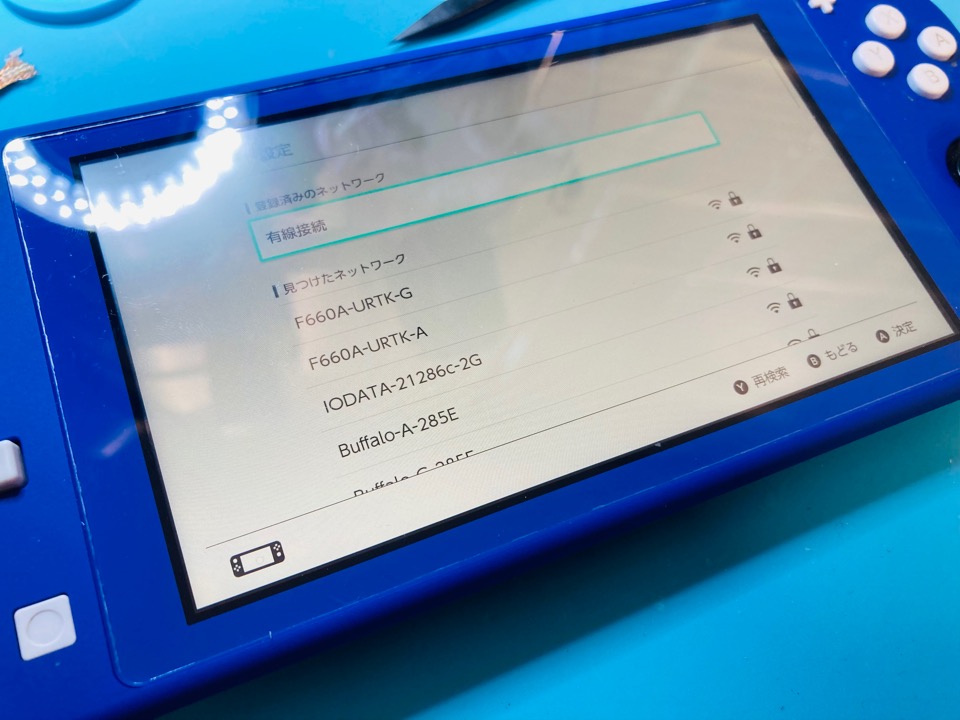

Wi-FiもBluetoothもしっかり繋がるようになりました。
ここまでの修理時間が1日、修理後の動作検証に1日の合計2日でご返却となりました。
もちろんゲームデータもそのままで修理が完了しております。
修理事例②:急にWi-Fiに繋がらなくなったSwitchLite
続いて運び込まれてきたのは、「Wi-Fiに繋がりにくくなり、再起動をするとアクセスポイントを全く拾わなくなったSwitchLite」です。
上記と同じ症状になります。
修理前の状態はこんな感じです。
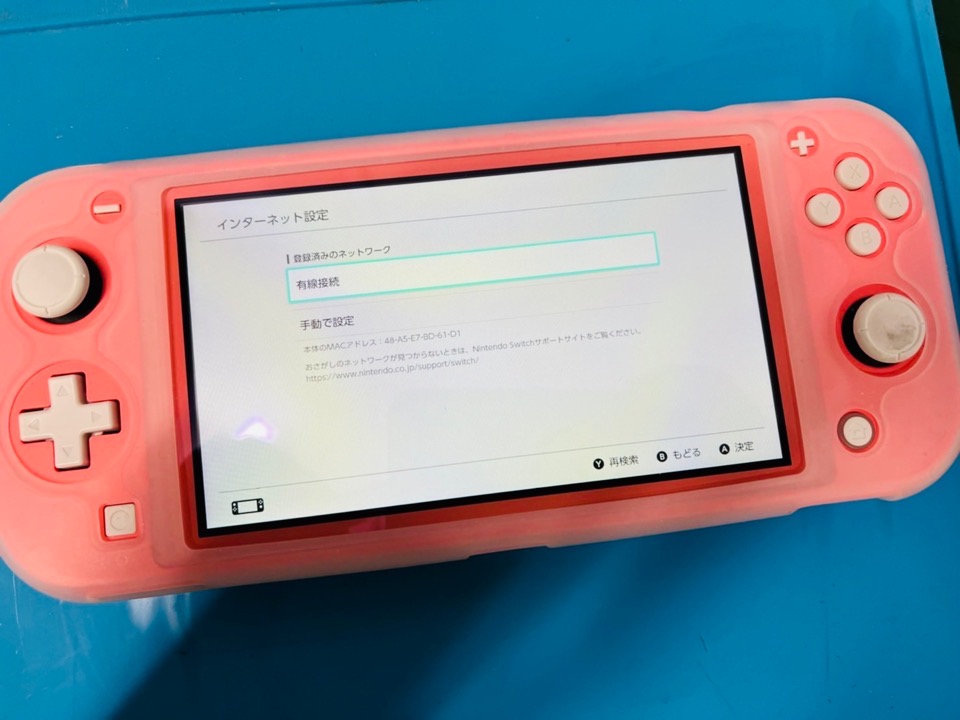
このように無線接続が可能なアクセスポイントが全く表示されません。
ここから分解を行っていきます。


メイン基板の検査を行うと、やはり同じ電波制御部の破損が確認できました。

同じくICチップの交換対応を行ってきます。

組み立てを行い、動作確認を行うと
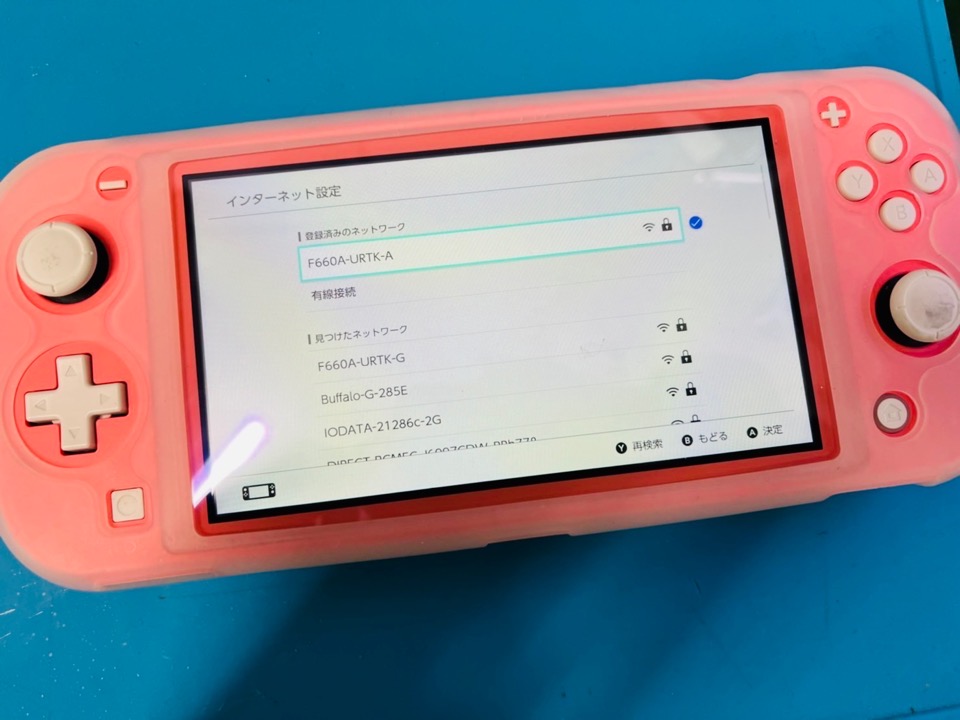
先程のSwitchLiteと同じく、ここまでの修理時間が1日、修理後の動作検証に1日の合計2日でご返却となりました。
もちろんゲームデータもそのままで修理が完了しております。
今回紹介した事例はSwitchLiteとなりますが、SwitchやSwitch有機ELモデルでも同じ修理にて対応が可能です。
ゲームドクターのYoutubeチャンネルにて実際に修理している動画をあげております。
興味のある方はぜひチェックしてみてください。
Switchが故障しないようにするための対策
今回紹介したWi-fiの故障は突然発生することが多く、確実に防げる対策方法は残念ながらありません。
しかし、故障リスクを下げる方法はいくつか存在します。日常的に気をつけることで、基板へのダメージを最小限に抑えられます。
ケースやカバーで本体を保護する
Switchが落下した際に基板が破損する事例は多く、なるべく落とさないことが基本です。
ただし、日常的に使用していると落下は避けられません。ケースに入れたり、シリコンカバーを装着しておけば、衝撃を吸収できます。

特にSwitchLiteは携帯専用機のため、外出先での使用頻度が高くなります。カバンの中で他の荷物とぶつかることもあるため、ハードケースでの保護が有効です。
Switchの水場への持ち込みを避ける
お風呂などに持ち込んで水没し、電源が入らなくなったり、ネット接続に不具合が出るケースがあります。
Switchには防水性能がないため、水場への持ち込みは避けてください。

湿気の多い場所での長時間使用も、内部に水分が侵入する原因になります。洗面所や台所での使用も控えた方が安全です。
充電環境を見直す
充電中の発熱が基板にダメージを与えるケースがあります。
充電しながらの長時間プレイは本体温度を上昇させるため、できる限り避けてください。純正の充電器を使用することも重要です。
非純正品は電圧が不安定なことがあり、基板の故障リスクを高めます。
定期的なメンテナンスを行う
本体の通気口にホコリが溜まると、排熱性能が低下します。
月に1回程度、掃除機や柔らかいブラシで通気口のホコリを取り除いてください。内部の熱がこもると、基板へのダメージにつながります。
また、長期間使用しない場合は、バッテリーを50%程度充電した状態で保管するのが理想的です。完全放電の状態で放置すると、バッテリーの劣化だけでなく、システム全体に影響を及ぼす可能性があります。
適切な温度環境で使用する
極端に暑い場所や寒い場所での使用は避けてください。
夏場の車内や直射日光が当たる場所に放置すると、本体温度が急上昇します。逆に、冬場の寒い部屋から暖かい部屋に移動した直後の使用も、結露の原因になります。
任天堂が推奨する使用環境温度は5℃〜35℃です。この範囲内での使用を心がけることで、基板への負担を軽減できます。
持ち運び時の注意点
カバンに入れて持ち運ぶ際は、他の硬い物と一緒に入れないようにしてください。
スマートフォンや鍵、ペンケースなどと接触すると、画面の傷だけでなく、内部への衝撃にもつながります。専用ポーチやケースに入れて、独立した状態で持ち運ぶのが安全です。
また、リュックの底に入れると、荷物の重みで圧力がかかります。なるべく上の方、または独立したポケットに収納してください。
システムアップデートの実施
任天堂から配信されるシステムアップデートには、不具合の修正が含まれています。
定期的にアップデートを行うことで、システム起因のトラブルを未然に防げます。
Wi-fiに接続できる状態であれば、設定から最新バージョンを確認してください。
アップデート中は電源を切らず、充電器に接続した状態で行うのが基本です。
よくある質問(FAQ)
Wi-Fi接続ができない場合でも、有線LANアダプターを使用すればインターネット接続できる可能性があります。
ただし、基板のWi-Fi制御チップが破損している場合、有線接続も影響を受けることがあります。まずは有線での接続を試して、正常に動作するか確認してください。
有機ELモデルのSwitchであれば、ドックに有線LAN端子が標準搭載されているため、すぐに試せます。
ゲームドクターでは代替機の貸し出しサービスは行っておりません。
修理期間は最短2日からとなっており、できる限り早く返却できるよう対応しています。
修理状況によっては若干長引くこともありますので、余裕を持ってご依頼ください。
保証期間内であっても、当店への修理依頼は可能です。
ただし、当店で修理を行った場合、メーカー保証が無効になる点にご注意ください。
保証期間内で自然故障の場合は、任天堂での修理が無償となります。
データを残したい場合や、メーカー修理では対応できない故障の場合に、当店をご利用ください。
Wi-Fi接続のみに不具合がある場合でも、基板修理が必要です。
放置すると他の機能にも影響が出る可能性があります。Bluetooth接続やジャイロセンサーなど、他の通信機能にも不具合が広がる前に修理をおすすめします。
基板の故障は時間とともに進行することがあるため、早めの対処が重要です。
まとめ
いかかでしたでしょうか?
Wi-Fiに繋がらなくなると、ゲームで遊べなくなるのは勿論ですが、データのバックアップも取るのが難しくなることが多いです。
しかし、焦らずに今回紹介した対処法を試していただければ、直せるトラブルでもあります。
ゲームドクターでは今まで数百台規模でSwitchを修理してきた、プロのリペアスタッフが常駐しています。
今回のような基板修理以外にも 「ゲームが読み込まない」、「充電ができない」、「高温スリープ」、「水没」、「電源が入らない」、「エラーコード解除」 などほぼ全ての故障に対して修理することが可能です。 Switch/SwitchLite/有機ELモデルのSwitchもご対応可能です。
基本的にデータも消さずに、最短1日〜で修理対応が可能で、全国どこからでも郵送修理対応が可能です。
まずは、お困りの方はお気軽にご相談ください!
専門スタッフが丁寧にお答えします。
この記事の監修者

ゲームドクター リペアスタッフ
ゲームドクターでは基板修理などの高度な技術を持ったリペアスタッフが2名在籍。両スタッフがSwitchのみならずスマートフォンやパソコンなどの修理に5年程携わり、NintendoSwitchが発売されて以降、Switch修理の技術を取得。2年程、修理技術の向上に努め、昨年の2020年10月に専門の修理屋として独立。設立後、お陰様で現在までに3500台以上のSwitch/SwitchLiteの修理をさせていただきました。
これまで1万台以上のデバイス(iPhoneやタブレット・PC)修理やNintendoSwitch/SwitchLiteを修理してきた経験を元に、読者に分かりやすく修理記事をまとめていきます。